Aktualisieren Sie das Update von ADB - Aktualisieren Sie das Android -Smartphone

- 3115
- 309
- Nathanael Koha
"Aktualisierung von ADB anwenden" ist im Wiederherstellungsmodus verfügbar, einschließlich Aktien, CWM und TWRP Recare. Zunächst müssen Sie sicherstellen, dass das Smartphone in diesem Modus starten kann. Die Funktion wird in vielen Situationen verwendet, beispielsweise:
- Android kann nicht auf die System Lancher zugreifen, sondern kann in den Wiederherstellungsmodus eintreten.
- Das Telefon beginnt mit unbekannten Systemproblemen.
- Android ist blockiert und erlaubt keine weiteren Vorgänge mit anderen Tools/Anwendungen mit PC.
- OS ist in einem bestimmten Land oder einer bestimmten Region nicht verfügbar.
- Die Android -Version wurde bereits veröffentlicht, aber in einem bestimmten Land oder einer bestimmten Region immer noch unzugänglich.
- Ich möchte ROM nicht gewaltsam starten, was zu Datenverlust führen kann.
- Es wird einfach als eine der Möglichkeiten zum Flash -ROM verwendet (laden Sie eine andere Version des Betriebssystems hoch).

Verwenden von Aktualisierungen von ADB, um ein Smartphone zu aktualisieren.
Was bedeutet Aktualisierung von ADB anwenden?
Android Debug Bridge ist ein leistungsstarkes Befehlszeilenprogramm, mit dem Benutzer Daten mit einem Gerät mit einem Android -Telefon austauschen können. Das Team aktiviert verschiedene Aktionen des Geräts, z. B. die Installation von Anwendungen oder deren Debugging. Dies ist ein Client-Server-Programm, das drei Komponenten enthält:
- Der Kunde, der die Teams schickt. Der Client arbeitet auf einem PC. Sie können einen Client aus dem Befehlszeilenterminal anrufen, indem Sie den Befehl ADB ausführen.
- Die Anwendung, die die Befehle auf dem Gerät startet. Es beginnt als Hintergrundprozess für jedes Gerät.
- Server, der die Verbindung zwischen dem Client und dem Gadget steuert. Der Server arbeitet als Hintergrundprozess auf einem PC.
Um das Update von ADB -Option anwenden zu verwenden, müssen Sie zuerst die Android -Debug -Brücke als Programm auf Ihrem Computer herunterladen.
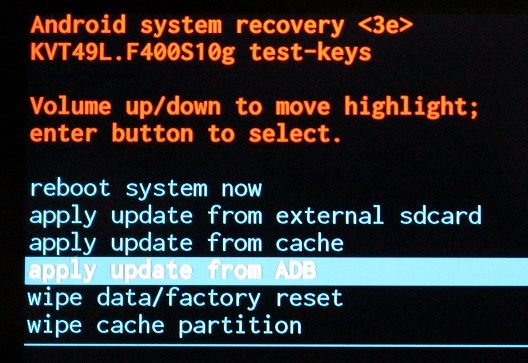
Was ist ADB -Seitenaufwand
Aktualisierung von ADB anwenden oder "SideLoad" ist ein technischer Begriff, der dem Befehl "Upload/Download" ähnelt. Es bezieht sich jedoch normalerweise auf den Datenübertragungsvorgang zwischen einem Mobiltelefon und einem Computer. Wie oben erwähnt, ist dies ein Programm, und Sie müssen es von einem PC zum Android -Telefon "herunterladen", um den Aktualisierungsprozess abzuschließen. Im Vergleich zu anderen Methoden dieses Ansatzes hat Sideload mehrere Vorteile:
- Keine Gebühr für eine drahtlose Datenübertragung.
- Inhalte können für jedes mobile Gerät optimiert werden.
- Es gibt keine geografischen Beschränkungen und Netzwerkabdeckungen.
- Der Inhalt wird nicht an das Netzwerk übertragen und kann auf einem mobilen Gerät gespeichert werden.
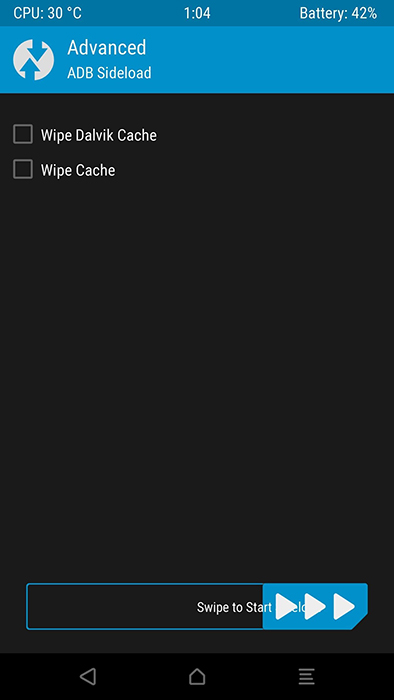
Anweisungen zur Installation von Update über ADB
Bevor Sie weitermachen:
- Stellen Sie sicher, dass das Android -Gerät von mehr als 60% belastet ist.
- Stellen Sie sicher, dass Sie das Debuggen über USB auf Ihrem Android eingeschaltet haben.
- Installieren Sie Geräte auf einem PC und stellen Sie sicher, dass Ihr Gerät gefunden werden kann.
- Laden Sie die gewünschte Aktualisierungsdatei herunter.Reißverschluss von vertrauenswürdigen Websites wie Portalen von Smartphone -Herstellern auf Ihrem Computer.
- Laden Sie das Android SDK -Paket auf Ihren Computer herunter.
Download Plattform-Tools als nächst.Datei. Befolgen Sie unsere Anweisungen, damit keine Probleme auftreten. Es gibt einige Dateien im Ordner. Sie werden nur diese vier Elemente verwenden:
- exe;
- exe;
- Dll;
- Dll;
Schließen Sie Android mit einem USB-Kabel an den Computer an, schalten Sie das USB-Laying auf Android ein und stellen Sie sicher, dass Ihr Telefon von einem Computer gefunden wird. Klicken Sie im ausgepackten Ordner auf die Taste "Verschiebung" und klicken Sie dann mit der rechten Maustaste. Wählen Sie nun "Öffnen Sie die Befehlszeile". Das Fenster des Befehlszeilens wird geöffnet. Geben Sie den Befehl "adb devices" ein, um zu überprüfen, ob die Komponente korrekt installiert und mit dem PC kompatibel ist. Wenn Sie eine Seriennummer erhalten, gefolgt von einem "Gerät", bedeutet dies, dass der Server richtig funktioniert. Verschieben Sie die Aktualisierungsdatei.ZIP.

Jetzt müssen Sie Ihr Android in den Wiederherstellungsmodus herunterladen. Schalten Sie dazu das Gerät aus und schalten Sie es dann mit einer geklemmten Erhöhung oder einer Lautstärkeregerie ein. Verwenden Sie Volumenschlüssel, um die Option "Aktualisierung von ADB anwenden" aus und bestätigen Sie die Auswahlschaltfläche "Strom". Geben Sie auf dem Computer im Befehlszeilenfenster "ADB -Seitenname der Firmware -Datei" ein, dann ZIP.Die Datei wird an Ihren Android gesendet.
Zum Beispiel: ADB Sideload Probe.Reißverschluss
Jetzt öffnet Ihr Android und überprüft das Update.Reißverschluss. Dann Reißverschluss.Die Datei wird auf Ihrem Android geladen. Der Vorgang dauert viel Zeit, also schalten Sie das Gerät nicht aus und schalten Sie den Computer nicht aus, da Sie sonst riskieren, einen "Ziegelstein" zu bekommen, um einen "Ziegel" zu bekommen. Wenn der Vorgang endet, sehen Sie so etwas wie "Installieren von ADB Complete". Bereit!
- « Fehlerkorrektur in Kernelbase.DLL
- Was ist Apps Drücken und wie Sie den Anwendungsfehler beheben? »

